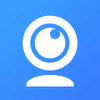Free webcam application
Free webcam application
Röster: (335 röster)
Programlicens: Free
Utvecklare: e2eSoft
Version: 7.1.2
Fungerar under: Windows
Röster:
Programlicens
(335 röster)
Free
Utvecklare
Version
e2eSoft
7.1.2
Fungerar under:
Windows
Fördelar
- Anslut enkelt flera enheter till din dator som fungerar som webbkameror.
- Många olika inställningar för videokvalitet, visningsläge och så vidare.
- Gränssnittet är enkelt och alla borde kunna förstå det.
Nackdelar
- Gratisversionen har ett vattenmärke som vissa användare kan finna irriterande.
- Annonser kan dyka upp då och då när du använder gratisversionen.
IVCam är ett program som förvandlar din smartphone eller surfplatta till en dedikerad webbkamera. Det kan användas för att skapa olika vinklar när du streamar, eller det kan ersätta webbkameran som redan finns i din stationära eller bärbara dator. Detta gör full användning av kameran i din enhet eftersom du kan välja olika upplösningar och om du vill använda fram- eller bakkameran.
Grundläggande funktioner
Huvudfunktionen med IVCam är att ansluta din mobila enhet till din dator som en webbkamera. Nästan alla bärbara och stationära datorer kommer numera med en inbyggd webbkamera, men de har ofta dålig upplösning och kvalitet. Kameran kan vara tillräcklig för konferenssamtal, men den är inte idealisk för att spela in dig själv eller för streaming. Kameran i din mobila enhet är vanligtvis av mycket högre kvalitet och erbjuder bättre upplösning utan att du behöver köpa ytterligare en tillbehör till din dator.
Vissa använder USB-webbkameror som du kan ansluta direkt till din dator. Även om dessa ger dig olika vinklar och vanligtvis är av något högre kvalitet än den inbyggda webbkameran i din dator, är de fortfarande inte lika bra som din mobila enhet. Dessutom måste du köpa USB-webbkameran medan IVCam låter dig använda en enhet som du redan har.
Inställningar och upplösning
IVCam är förvånansvärt anpassningsbart. Det första du bör veta är att du kan ansluta flera enheter till din dator som webbkameror. Medan de flesta användare bara kommer att ansluta en smartphone eller surfplatta till sin dator, kan du ansluta så många enheter du vill för att få olika vyer.
Du kan också ställa in videokvaliteten för varje enhet beroende på deras kamera. IVCam stöder för närvarande följande videokvaliteter: 360p, 480p, 540p, 720p, 1080p och 4K. Detta bör täcka nästan alla enheter som finns idag. Du kan ställa in varje enhet olika om du vill, eller ha dem alla på samma videokvalitetsinställning.
Du kan också växla mellan visningslägen på din enhet. IVCam låter dig välja antingen den främre eller bakre kameran på din telefon eller surfplatta. Du kan också välja landskaps- eller porträttorientering, nattläge och nästan alla andra inställningar som naturligt finns på din enhet. Du kan ändra detta i realtid genom IVCam-gränssnittet.
Trådlösa eller trådbundna anslutningar
Vissa föredrar trådlösa anslutningar medan andra föredrar trådbundna. Båda har sina för- och nackdelar. Trådlösa anslutningar är mer bekväma och tillåter dig att röra dig fritt, medan trådbundna anslutningar är mer stabila och tillförlitliga. IVCam låter dig välja antingen under installationsprocessen. Du kan också mixa och matcha med vissa enheter som är trådbundna och andra som är trådlösa.
Trådbundna anslutningar upprättas genom att ansluta enheten till datorn med en USB-kabel. Trådlösa anslutningar upprättas via WiFi, vilket tenderar att vara stabilare än Bluetooth. En trådlös anslutning tillåter dig att placera enheten i ett annat rum och den kommer fortfarande att fungera. Detta innebär att du till och med kan använda enheten som en säkerhetskamera i hemmet eller som en babymonitor.
Ljudstöd
Du kanske undrar om ljudstöd. Oavsett om du använder enheten för konferenssamtal, streaming, inspelning eller något annat, vill du förmodligen veta om du fortfarande måste förlita dig på mikrofonen som finns i din dator. IVCam erbjuder också ljudstöd. Du kan välja att använda någon eller alla dina anslutna enheter som den dedikerade mikrofonen för din dator.
Precis som med webbkameran i din dator, är den inbyggda mikrofonen i din dator vanligtvis inte så bra. Den fungerar för konferenssamtal eller för att prata med vänner, men den är inte lämplig för professionellt eller kreativt arbete. Din mobila enhet har ofta en mycket bättre mikrofon och IVCam kan utnyttja detta. Välj bara vilken mikrofon du vill använda från gränssnittet och du är klar.
Anslutning av enheter
Det är mycket enkelt att ansluta enheter genom IVCam. Börja med att ladda ner och installera programmet på din dator tillsammans med alla enheter du avser att ansluta till datorn. Öppna IVCam på din dator och välj vilka enheter du vill lägga till som webbkameror.
Om du vill ha en trådbunden anslutning, kan IVCam enkelt hitta enheten genom att leta bland anslutna tillbehör. Om du föredrar en trådlös anslutning, se till att både datorn och enheten är anslutna till samma WiFi-nätverk och kör sedan en sökning. IVCam kommer att visa de upptäckta enheterna. Välj helt enkelt vilka enheter du vill ansluta och de kommer att börja fungera som webbkameror på din dator.
Hela processen bör bara ta några minuter. Du kan enkelt avsluta anslutningen genom att stänga appen på din enhet, stänga IVCam på din dator eller koppla bort enheten från datorn.
Gränssnitt
IVCam har ett enkelt och användarvänligt gränssnitt som alla kan använda. Det finns många olika inställningar för videokvalitet, aktivering eller inaktivering av enheter, val av ljudkälla med mera, men detta är allt mycket enkelt att hantera. Även nybörjare bör bara behöva några minuter för att förstå hur IVCam fungerar.
Det finns några avancerade inställningar att välja mellan, men även dessa är okomplicerade. Detta inkluderar inställningar för när och om vissa enheter ska aktiveras, vilken enhet som anses vara den primära och så vidare. IVCam erbjuder många funktioner utan en brant inlärningskurva.
Gratis och betalda versioner
Du kan välja mellan gratisversionen eller betalversionen av IVCam. Som med de flesta andra program har gratisversionen vissa begränsningar. Den goda nyheten är att nackdelarna inte är så stora jämfört med andra program. Det kommer att finnas ett vattenmärke när du använder programmet eller spelar in med det. Vattenmärket är ganska litet och placerat i ett hörn, så de flesta användare kommer inte ens att märka det.
Den andra nackdelen är att du kommer att se annonser då och då. Du bombarderas inte med annonser, men de kommer att dyka upp ibland. Om du väljer betalversionen av programmet tas alla annonser bort tillsammans med vattenmärket.
Fördelar
- Anslut enkelt flera enheter till din dator som fungerar som webbkameror.
- Många olika inställningar för videokvalitet, visningsläge och så vidare.
- Gränssnittet är enkelt och alla borde kunna förstå det.
Nackdelar
- Gratisversionen har ett vattenmärke som vissa användare kan finna irriterande.
- Annonser kan dyka upp då och då när du använder gratisversionen.